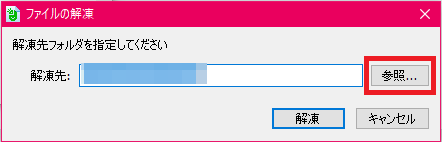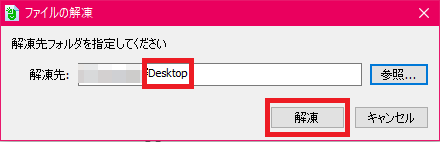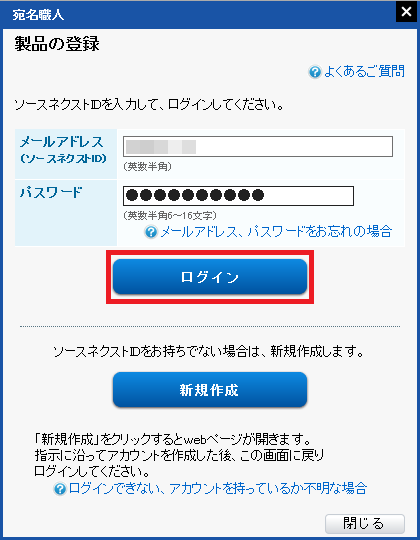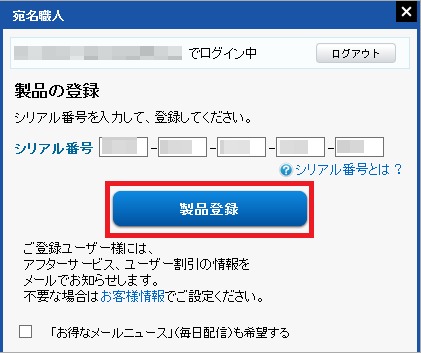キーワード検索 >ダウンロード・インストール・エントリー・製品登録 >インストールする方法 【宛名職人Premium】
FAQ インストールする方法 【宛名職人Premium】
- 回答
以下の手順をご確認ください
■手順1.「お持ちの製品一覧」でインストールする製品のアイコンをクリックします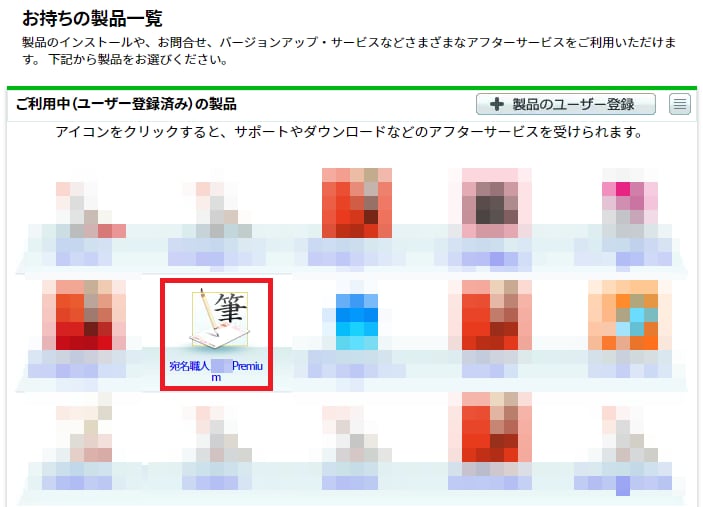 2.「ダウンロード&インストール」をクリックします
2.「ダウンロード&インストール」をクリックします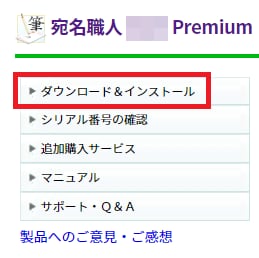 3.使用許諾をご確認の上、「使用許諾に同意してダウンロード」をクリックします
3.使用許諾をご確認の上、「使用許諾に同意してダウンロード」をクリックします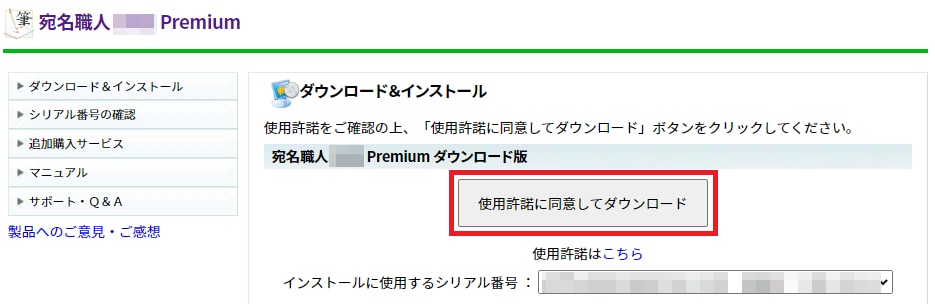 4.自動でダウンロードとインストールが実行されます※「このサイトは、ソースネクストアップデートランチャーツール開こうとしています」や「このWebサイトがこのコンピューターのプログラムを開くことを許可しますか?」の画面が表示されたら、「開く」をクリックします。5.「ダウンロード&インストール」の画面内に記載されている、
4.自動でダウンロードとインストールが実行されます※「このサイトは、ソースネクストアップデートランチャーツール開こうとしています」や「このWebサイトがこのコンピューターのプログラムを開くことを許可しますか?」の画面が表示されたら、「開く」をクリックします。5.「ダウンロード&インストール」の画面内に記載されている、
「ダウンロードがはじまらない場合はこちらから直接ダウンロードできます。」の
[こちらから直接ダウンロード]をクリックしてプログラムをダウンロードします6.Microsoft Edgeの場合、画面の右上に下の画面が表示されますので、「ファイルを開く」をクリックします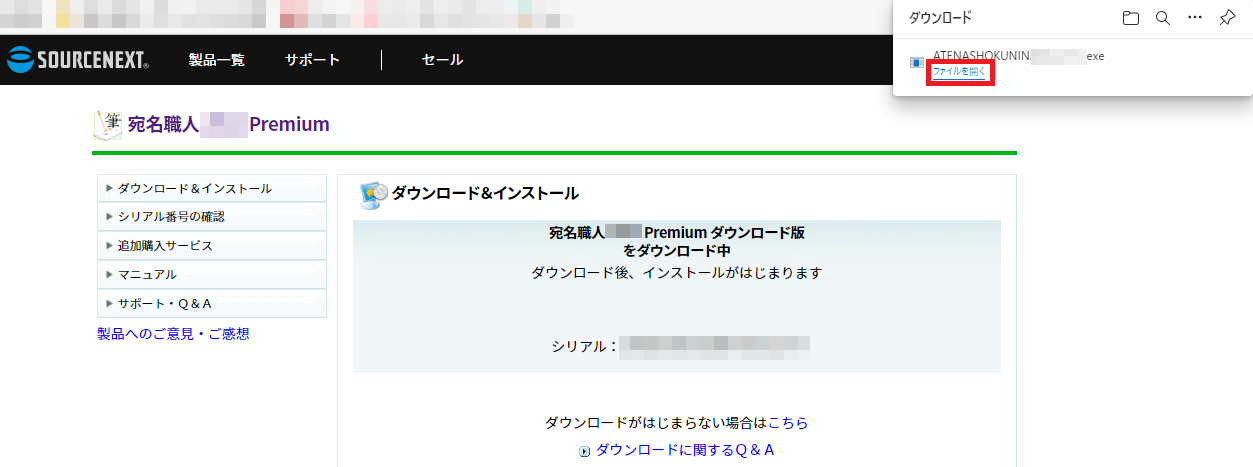 GoogleChromeの場合、画面の左下に下の画面が表示されますので、「^」をクリックして「開く」をクリックします
GoogleChromeの場合、画面の左下に下の画面が表示されますので、「^」をクリックして「開く」をクリックします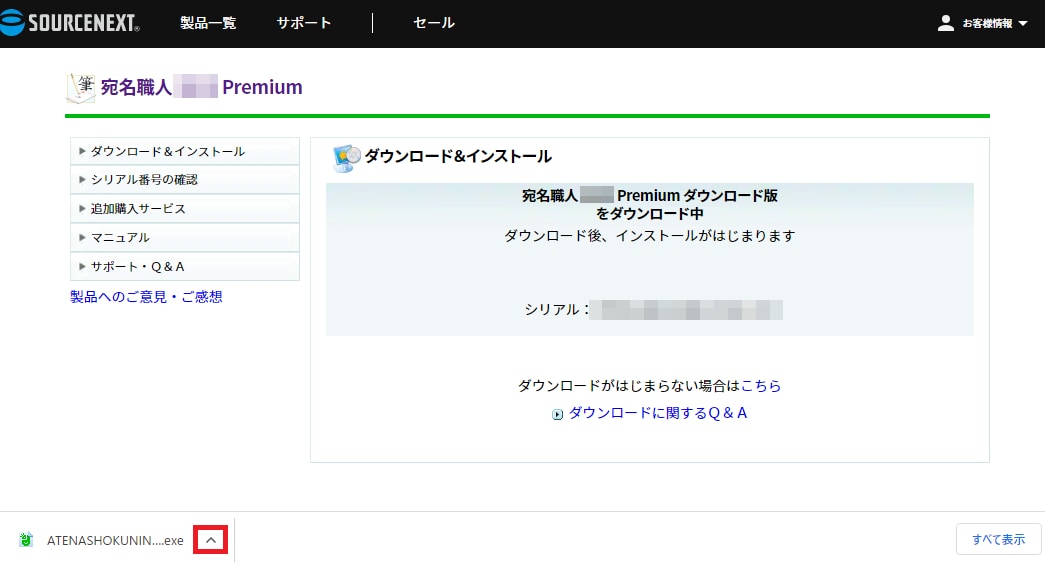 ↓
↓ 7.「ファイルの解凍」画面で「参照」をクリックします8.「フォルダーの参照」画面で「デスクトップ」を選択し、「OK」をクリックします
7.「ファイルの解凍」画面で「参照」をクリックします8.「フォルダーの参照」画面で「デスクトップ」を選択し、「OK」をクリックします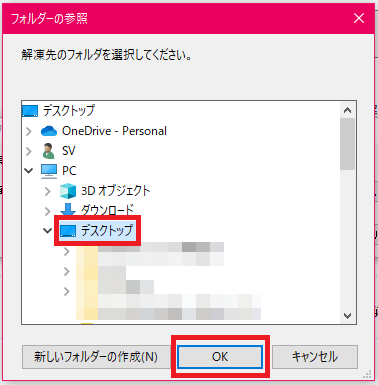 9.「ファイルの解凍」画面で解凍先が「Desktop」になっていることを確認し、「解凍」をクリックします10.解凍が完了しましたら、自動的に「宛名職人XXXXPremium」フォルダが開きますので、「インストールする.exe」をダブルクリックします
9.「ファイルの解凍」画面で解凍先が「Desktop」になっていることを確認し、「解凍」をクリックします10.解凍が完了しましたら、自動的に「宛名職人XXXXPremium」フォルダが開きますので、「インストールする.exe」をダブルクリックします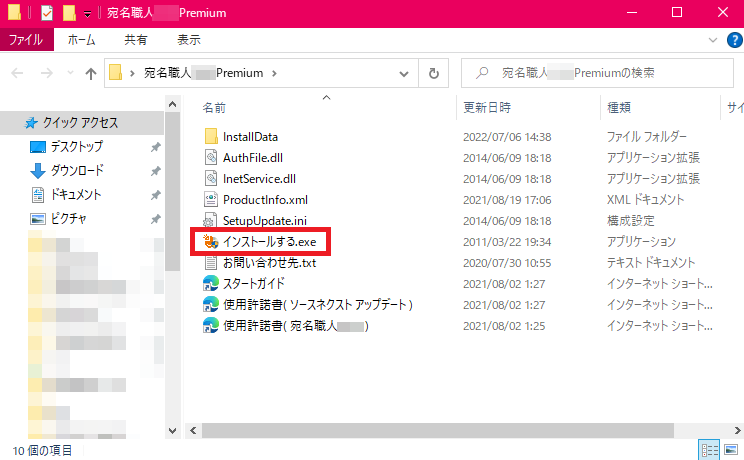 ※自動的にフォルダが開かない場合、デスクトップ上に生成された「宛名職人XXXXPremium」
※自動的にフォルダが開かない場合、デスクトップ上に生成された「宛名職人XXXXPremium」 フォルダを開いてから操作してください11.ユーザーアカウント制御画面が表示された場合、「はい」または「続行」をクリックします12.画面の指示に従って、インストールします13.インストール完了後、デスクトップに作成される宛名職人の起動アイコンをダブルクリックします
フォルダを開いてから操作してください11.ユーザーアカウント制御画面が表示された場合、「はい」または「続行」をクリックします12.画面の指示に従って、インストールします13.インストール完了後、デスクトップに作成される宛名職人の起動アイコンをダブルクリックします
----------------------------------------------------------------------------
「宛名職人Premium(Windows版)」よくあるご質問(Q&A)一覧もご覧ください
管理番号:20259 / 作成日時:2023/07/25 11:57:00 AM
よく一緒に参照されている質問
■キーワード検索をするときは
製品名を入れたり、複数のキーワードをスペースで区切るとヒットしやすくなります。
製品名を入れたり、複数のキーワードをスペースで区切るとヒットしやすくなります。
例:「ウイルスセキュリティ インストール」 「筆まめ パソコン 買い替え」
また、
FAQ検索ページ
のキーワード検索窓の右側にある「詳細検索」をクリックすると、
キーワードの他に以下の検索条件を設定できます。
検索条件:
・質問カテゴリ(「ダウンロード」や「製品のトラブル」など)
・製品・サービス(「ウイルスセキュリティ」や「筆まめシリーズ」など)
■製品マニュアルについて
お客様専用ページで製品のユーザー登録をすると、多くの製品でマニュアルをご確認いただけます。
製品アイコンから、製品のシリアル番号の確認やダウンロードもできます。
■Windows10をご利用のお客様へのお知らせ
Windows 10は、2025年10月14日(火)にMicrosoft社のサポートが終了しました。
弊社製品のWindows 10における製品サポートについては、以下のページをご確認ください。
Windows10のサポート終了について